スポンサーリンク
この記事ではSiriをオフにする方法を紹介します。
SiriといえばiPhoneやiPad、Mac、Apple Watchに搭載される音声操作を可能にする機能です。使う人はけっこう使うのですが、ほとんど使ったことがない、または一度も使ったことがないがけっこう多くいます。
目次
iPhoneやiPadでSiriをオフにする方法
Siriをオフにする方法はいくつかあります。
Siriの機能を個別にオフにする方法
最初に紹介する方法はSiriの機能を個別にオフにする方法です。
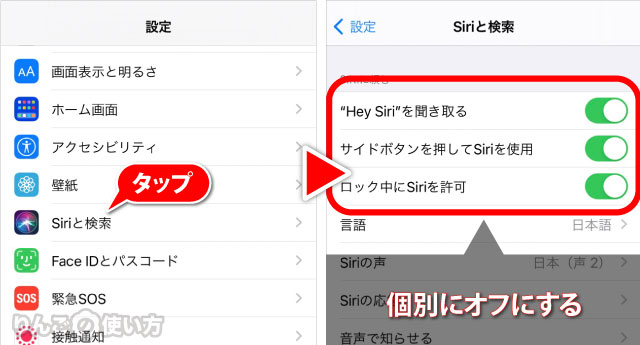
- を開く
- をタップ
その後、必要に応じて
- Hey Siriを聞き取る
- サイドボタン(またはホームボタン)を押してSiriを使用
- ロック中にSiriを許可
スポンサーリンク
これらを個別にオフにしましょう。
Hey Siriを聞き取るをオフにするとiPhoneやiPadでHey Siriを使うことが出来ないようになります。
、または「ホームボタンを押してSiriを使用」をオフにするとサイドボタン(またはホームボタン)を長押ししたときにSiriが起動するのをオフにするのと同時にApple WatchのSiriもオフになったり、アプリの一部が使えなくなります。
ロック中にSiriを許可はiPhoneやiPadがロックされている状態でSiriが使えるかどうか決める設定です。
Siri全体を一気にオフにする方法
続いてSiriの設定を一気にすべてオフにする方法です。
この方法はSiriの設定自体を隠してしまう設定なので、設定の中から「Siriと検索」というメニュー自体が非表示になってしまいます。
そのためあまりお勧めしません。
ただ逆に会社や子どもに渡すiPhone・iPadの機能としてSiriを完全に見えなくしたいときなどに使えます。(そんなシチュエーションがあるかどうかはわかりませんけど)
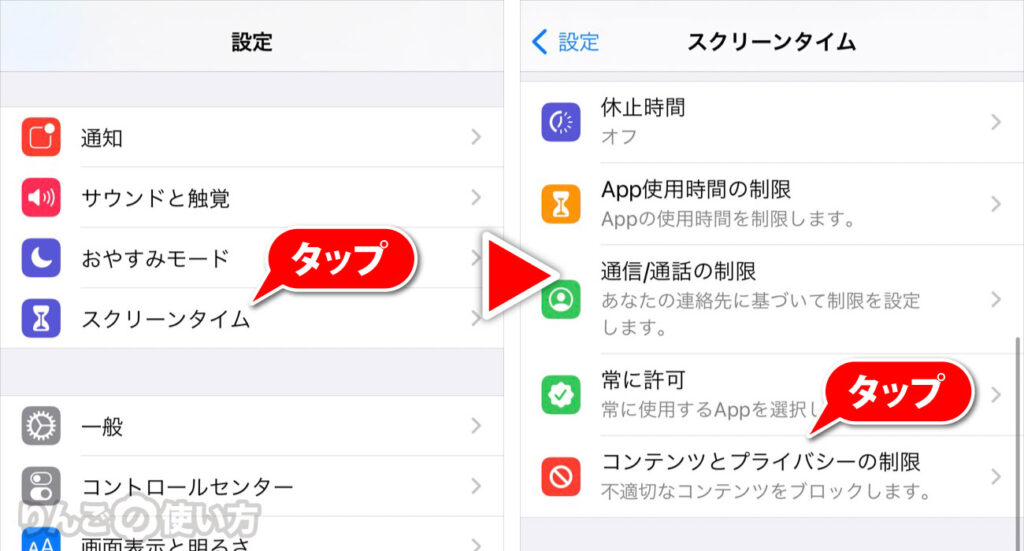
- 設定を開く
- 少し下にスクロールしてスクリーンタイムをタップ
- コンテンツとプライバシーの制限をタップ
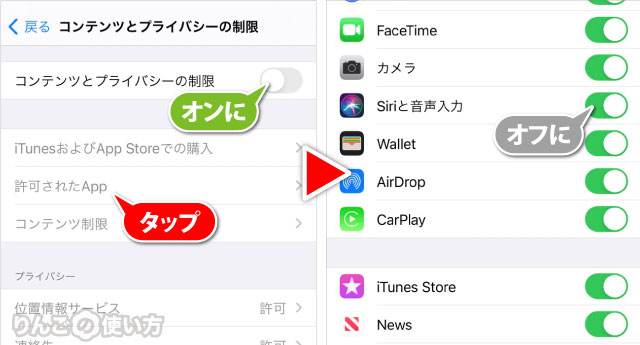
- コンテンツとプライバシーの制限をオンにする
- 同じ画面にある許可されたAppをタップ
- Siriと音声入力をオフにする









